يحتوي متجر Windows من Microsoft على تطبيقات وألعاب مثيرة للاهتمام كلها متاحة للتنزيل. ومع ذلك ، في بعض الأحيان يكون زر التثبيت مفقودًا مما يمنع المستخدمين من تنزيل أي تطبيق أو ألعاب. قد تكون هذه تجربة محبطة. هناك عدة أسباب لفقد زر التثبيت للتطبيقات أو الألعاب. يمكن أن يكون بعضها عبارة عن كمبيوتر محمول لا يتم إعادة تشغيله بعد تثبيت تحديث Windows أو عدم دعم التطبيق أو اللعبة في الموقع الجغرافي حيث تحاول التثبيت ، أو تلف ذاكرة التخزين المؤقت لنظام التشغيل Windows ، وما إلى ذلك. دعونا نلقي نظرة على الطرق المختلفة المستخدمة لإصلاح هذه المشكلة بحيث يظهر زر التثبيت مرة أخرى في المتجر.
جدول المحتويات
الطريقة الأولى: تحقق من خدمة Microsoft Store
الخطوة 1: اضغط على Windows + R ، يكتب سervices.msc و اضغط نعم.
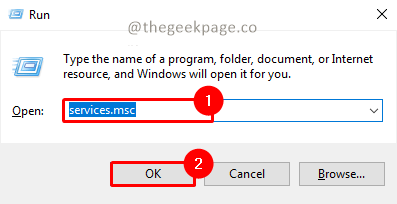
ملحوظة: بدلاً من ذلك ، يمكنك النقر فوق ملف يبدأ القائمة واكتب services.msc في مربع البحث.
الخطوة 2: انقر نعم في النافذة المنبثقة UAC (تأكيد حساب المستخدم) لفتح تطبيق الخدمات.
الخطوة 3: قم بالتمرير لأسفل للبحث عن خدمات تثبيت متجر Microsft.
الخطوة 4: انقر بزر الماوس الأيمن فوقه واختر ملكيات.
إعلان
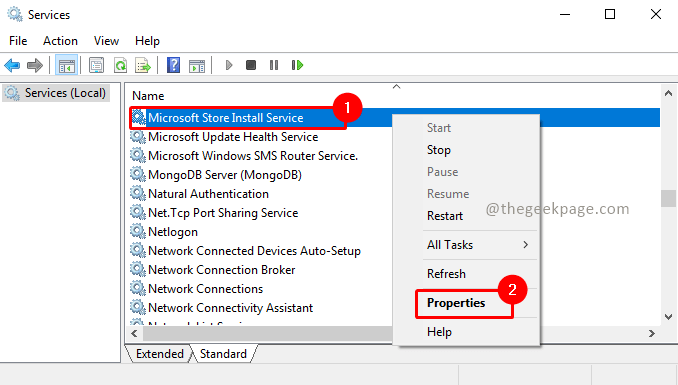
الخطوة 5: اذهب إلى عام علامة التبويب ، واضبط نوع بدء التشغيل على أنه كتيب. لا انقر فوق يبدأ لبدء الخدمة. ثم انقر فوق يتقدم و موافق لتطبيق الإعدادات.
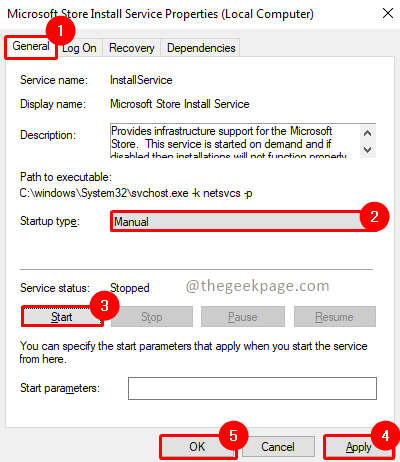
الخطوة 6: إذا كان قيد التشغيل بالفعل ، فقط انقر بزر الماوس الأيمن واختر اعادة البدء.
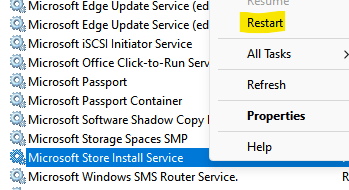
الخطوة 7: بمجرد إعادة تشغيل النظام ، تحقق مما إذا كان قد تم حل المشكلة أم لا.
الطريقة 2: أعد تشغيل جهاز الكمبيوتر الخاص بك
في معظم الأوقات ، عندما تقوم بتثبيت تحديث windows على جهاز الكمبيوتر الخاص بك ولم تقم بإعادة تشغيله ، يتم ملاحظة هذه المشكلة. لذلك نقترح إعادة تشغيل جهازك أولاً قبل الانتقال إلى حلول أخرى.
الخطوة 1: انقر فوق يبدأ زر.
الخطوة 2: اذهب إلى زر الطاقة وانقر فوق اعادة البدء.
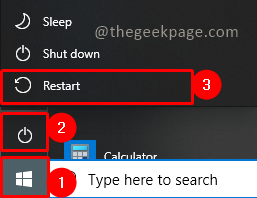
الخطوة 3: ستستغرق إعادة التشغيل دقيقتين لإعادة تشغيل النظام مرة أخرى ، انتظر. بمجرد أن يتم إعادة فحص المشكلة.
ملحوظة: من المفترض أن يؤدي ذلك إلى إعادة زر التثبيت على الشاشة عند التحقق من متجر Windows مرة أخرى.
الطريقة الثالثة: قم بتشغيل مستكشف أخطاء Windows ومصلحها
الخطوة 1: اضغط على Win + R.، يكتب إعدادات ms: استكشاف الأخطاء وإصلاحها ، وانقر نعم.
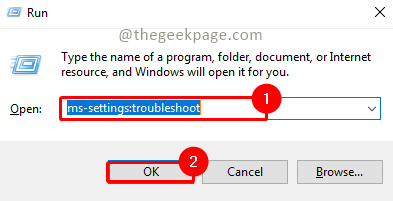
الخطوة 2: في إعدادات مستكشف الأخطاء ومصلحها ، انتقل إلى قسم البحث عن المشكلات الأخرى وإصلاحها. يختار تطبيقات متجر Windows وانقر فوق قم بتشغيل مستكشف الأخطاء ومصلحها.
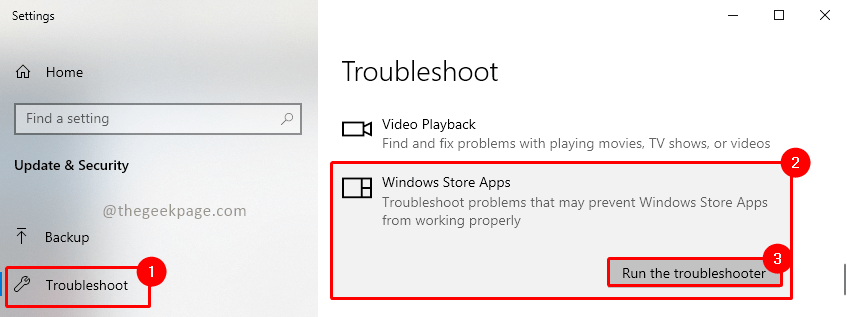
الخطوة 3: انقر نعم في النافذة المنبثقة UAC (التحكم في حساب المستخدم) لبدء تشغيل مستكشف الأخطاء ومصلحها.
الخطوة 4: انتظر حتى يقوم مستكشف الأخطاء ومصلحها بالعثور على المشكلة. بمجرد اكتمال استكشاف الأخطاء وإصلاحها ، قد يصلح أي مشكلات موجودة أو يمكنه اقتراح إجراءات يمكن أن تساعد في حل المشكلة.
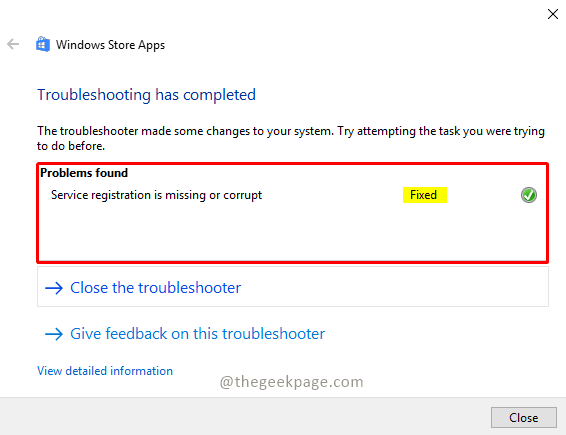
الخطوة 5: أعد التحقق الآن مما إذا كان قد تم حل مشكلتك.
ملحوظة: إذا لم يتم حل المشكلة ، فتحقق مما إذا كان التطبيق أو اللعبة التي تحاول تثبيتها قد تم طرحها في موقعك الجغرافي. إذا لم يكن متوفرًا في موقعك الجغرافي ، فلن يكون التثبيت متاحًا.
آمل أن تكون المقالة مفيدة ويتم حل مشكلتك. الآن يجب أن تكون قادرًا على تثبيت التطبيق أو اللعبة المفضلة لديك. يرجى التعليق وإخبارنا بالطريقة التي تناسبك. شكرا للقراءة!!
الخطوة 1 - قم بتنزيل أداة Restoro PC Repair Tool من هنا
الخطوة 2 - انقر فوق Start Scan (بدء المسح) للبحث عن أي مشكلة تتعلق بجهاز الكمبيوتر وإصلاحها تلقائيًا.


